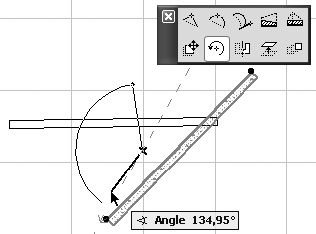
Рис. 5.12. Поворот стены
![]()
– Mirror (Зеркальное отражение) – после выбора действия щелчками кнопки мыши указываются начальная и конечная точки линии, относительно которой должен быть отражен объект (рис. 5.13).
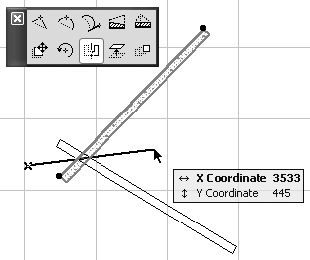
Рис. 5.13. Действие зеркального отражения
Мы рассмотрели инструменты редактирования прямых стен с постоянным сечением. Как было показано, некоторые из действий редактирования превращают прямые стены в трапециевидные (полигональные), которые имеют специфичные функции редактирования. Рассмотрим для примера одну из них.
![]()
– Offset all edges (Растяжение / сжатие контура) – действие пропорционального изменения размеров выделенного контура. Нажав данную кнопку, необходимо указать точку, через которую будет проходить новый контур, стороны которого параллельны соответствующим сторонам выбранного (рис. 5.14). Для сжатия контура указываемая точка должна находиться внутри контура.
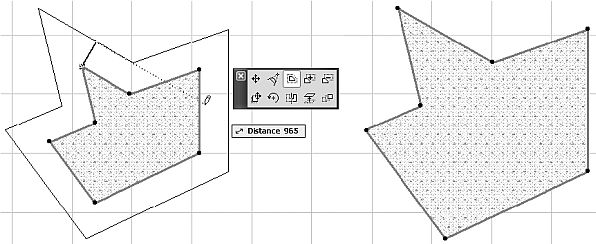
Рис. 5.14. Растяжение / сжатие контура
Формирование перекрытий
Под перекрытием в ArchiCAD подразумевается плоский элемент, подобный полигональной стене. Подробно рассматривать перекрытие нецелесообразно, поскольку практически все элементы управления его настройками и способы построения и редактирования уже известны по другим объектам.
Для построения перекрытий используется инструмент Slab (Перекрытие), вызываемый кнопкой
![]()
палитры инструментов.
Материал для объемного отображения перекрытия можно выбрать отдельно для верхней, нижней и торцевой граней в разделе Model (Модель) окна Slab Default Settings (Настройки параметров перекрытия по умолчанию), которое вызывается кнопкой
![]()
информационной палитры.
Для построения перекрытия необходимо определить его контур, используя один из методов, который выбирается нажатием соответствующей кнопки информационной палитры. Имеется три метода: построение прямоугольного контура, прямоугольного контура с поворотом и произвольного контура. Все эти методы рассматривались ранее при построении линий, полилиний и стен.
Формирование крыш
Самый сложный объект здания – крыша, так как она может иметь разнообразные формы, а ее конструкционные элементы – скаты – расположены в пространстве в разных плоскостях.
Скаты могут быть прямоугольной или многоугольной формы. Положение скатов определяется двумя параметрами: базовой линией, располагающейся на нижней грани ската и параллельной плоскости этажа, и уклоном – углом наклона плоскости ската к горизонтальной плоскости. Направление уклона ската крыши на плане этажа определяется по риске, расположенной на базовой линии ската. Она направлена в сторону возвышения ската.
Для построения крыш в программе используется инструмент Roof (Крыша), кнопка вызова которого
![]()
находится в разделе Design (Проектирование) палитры инструментов. Нажатие этой кнопки отображает элементы управления инструмента построения крыш на информационной палитре (рис. 5.15).
Кнопка
![]()
информационной палитры открывает окно Roof Default Settings (Настройки параметров крыш по умолчанию) (рис. 5.16).
![]()
Рис. 5.15. Информационная панель в режиме построения крыш
ПРИМЕЧАНИЕ
Поскольку крыша является составным объектом, то настройки параметров будут относиться к строящемуся или редактируемому скату (скатам), а не ко всей крыше в целом.
Настройка параметров крыш
В разделе Geometry and Positioning (Форма и расположение) отсутствует поле для ввода высоты объекта, поскольку высота ската крыши будет определяться его уклоном. Уклон ската устанавливается в поле Roof Slant Angle (Угол уклона ската), расположенном в правой области раздела.
В расположенных ниже полях устанавливается толщина ската, которая может быть измерена как толщина поперечного или вертикального среза. Значения этих величин при установленном уклоне взаимосвязаны.
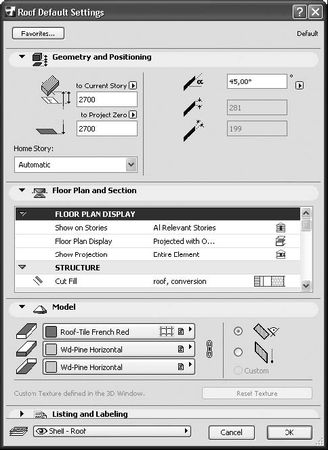
Рис. 5.16. Окно настройки параметров крыш
ПРИМЕЧАНИЕ
Два последних поля недоступны для изменения, если в качестве профиля ската выбран многослойный профиль, имеющий заданную толщину.
Переключатель, расположенный в правой части раздела Model (Модель) данного окна, предназначен для установки формы подрезки торца ската. Он имеет три положения: подрезка, перпендикулярная плоскости ската, подрезка по вертикальной плоскости и выборочный, параметры которого устанавливаются в окне Roof Edge Angle (Угол подрезки ската) (рис. 5.17). Данное окно открывается нажатием кнопки
![]()
палитры редактирования ската.
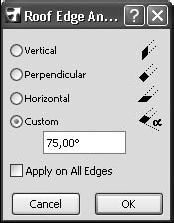
Рис. 5.17. Окно настройки подрезки ската
В данном окне, кроме трех вышеназванных форм подрезки ската, можно установить подрезку, параллельную плоскости этажа, а также установкой флажка Apply on All Edges (Применить ко всем краям) распространить действие команды на все края выбранного ската.
Построение крыш
ArchiCAD предоставляет проектировщику несколько методов построения скатов. Этим методам соответствуют следующие кнопки, расположенные на информационной палитре:
![]()
– построение многоугольных скатов. Используется для проектирования крыш с формой скатов, задаваемой пользователем;
![]()
– построение прямоугольных скатов. С некоторой задержкой после нажатия данной кнопки пользователю предлагается выбрать один из двух методов построения ската: с ориентацией сторон по координатной сетке проекта и с поворотом относительно ее;
![]()
– построение многоскатной крыши. Полностью автоматическое построение крыши по заданному контуру ее основания;
![]()
– построение сводов и куполов. После нажатия данной кнопки предлагается выбрать один из двух методов построения: сводчатой крыши или купола. При выборе метода построения свода кнопка принимает вид
![]()
Чтобы автоматически построить многоскатную крышу, необходимо выполнить следующие действия.
1. Активировать инструмент Wall (Стена).
2. Открыть окно настройки параметров стен.
3. Установить высоту стены, равную 2800 от уровня этажа.
4. Построить контур стен здания, подобный показанному на рис. 5.18.
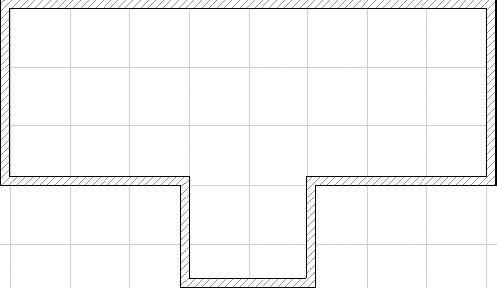
Рис. 5.18. План здания
5. Активировать инструмент построения крыш, нажав кнопку
![]()
палитры инструментов.
6. Нажать кнопку
![]()
информационной палитры, чтобы открыть окно настройки параметров крыш.
7. Установить возвышение ската крыши, равное 2700 от уровня этажа, и нажать кнопку OK.
8. Выбрать метод построения многоскатных крыш, нажав кнопку
![]()
информационной панели.
9. Последовательно обойти контур стен, щелкая кнопкой мыши на каждом внешнем углу. При правильной привязке указатель мыши должен принимать форму
![]()
в начальной точке обхода, форму